Tutorial simples de como abrir um painel de visualização no Gmail
Com o ‘Painel de Visualização’ do Gmail você pode dividir a caixa de entrada (inbox) em duas. Tendo uma coluna com os e-mails recebidos e a outra o conteúdo do e-mail selecionado. Personalize sua caixa.
Com a tela dividida, a visualização das mensagens recebidas e o conteúdo delas fica mais prática. Veja o passa a passo de como ativar o recurso:
- Acesse o Gmail
- Clique em Configurações
- Vá para Avançado
- Ative o Painel de visualização e salve
- Clique no novo ícone ao lado da engrenagem
- Selecione a visualização que preferir
Ative o Painel de Visualização e mude o padrão da caixa de entrada do Gmail acompanhando nosso tutorial com vídeo e GIF animado:
1) Primeiramente, acesse o Gmail
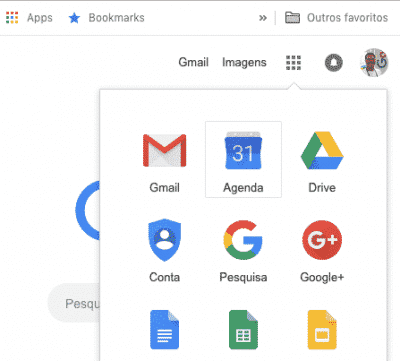
2) Em seguida, clique no ícone da engrenagem no canto superior direito da tela e depois em Configurações


3) Selecione a opção Avançado

4) Depois, vá até “Painel de visualização”, ativando a opção

5) Não esqueça de salvar as alterações
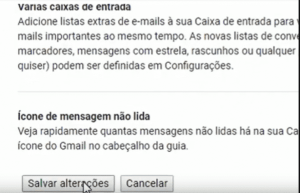
7) Ao lado da engrenagem clique no ícone e selecione qual visualização deseja
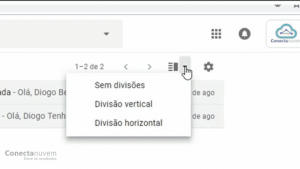
Para exemplificar, acompanhe o gif abaixo. Copie e aproveite e o envie também por e-mail/whatsapp , ele funciona como um vídeo tutorial!
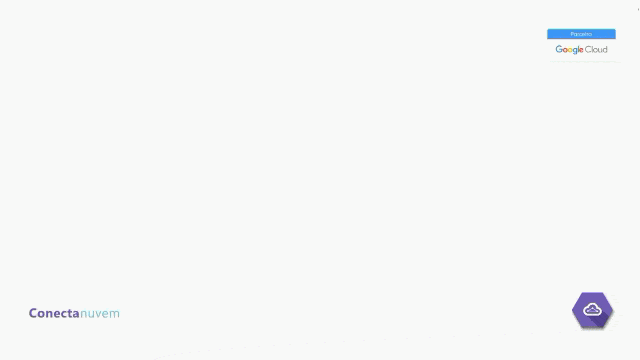
Como resultado, neste tutorial aprendemos:
Como abrir o Painel de Visualização do Gmail e ativá-lo.
Com o novo painel é possível ajustar a largura de cada coluna e visualizar de forma mais prática os e-mails do Gmail. Você pode optar pela visualização padrão, dividida horizontal, ou dividia vertical. Experimente até encontrar a forma com a qual mais se adapta.
Leia também: Novo Gmail – principais mudanças e como habilitar
Tem interesse em saber mais sobre as ferramentas do Google Workspace (G Suite)? Acompanhe o blog do Conecta Nuvem ou converse com nossos especialistas. Será um prazer atendê-lo.


